

By Nathan E. Malpass, Last updated: April 27, 2020
“Voglio avere una guida rapida a iPhone Recupero messaggi Ho recentemente aggiornato il mio iPhone e ho scoperto che tutti i miei messaggi mancavano subito dopo. Ho provato a riavviare il telefono nella speranza di riaverli, ma non sembra funzionare. C'è qualcosa che puoi suggerirmi di fare per recuperarli? ”
Parte 1. iPhone e messaggi di testo persiParte 2. Recupera i messaggi di iPhone dal backupPart3. Ripristina i messaggi dal dispositivo iOS utilizzando Fonedog iPhone Messaggi RecoveryPart4. Recupera dal file di backup iCloud usando iPhone Messaggi RecoveryPart5. Correggi i messaggi eliminati dal file di backup di iTunes utilizzando iPhone Messaggi RecoveryParte 6. conclusioni
Il tuo iPhone è un dispositivo con numerose funzionalità all'avanguardia, ma è innanzitutto uno strumento di comunicazione. Gli SMS sono una componente fissa delle attività quotidiane di una persona. In effetti, è quasi necessario sopravvivere per alcuni.
E se perdessi i tuoi messaggi in un batter d'occhio? Non importa se hai erroneamente toccato il pulsante Elimina su un SMS importante dal tuo capo. Non è molto importante se il tuo iPhone è stato ripristinato o formattato o se i virus hanno danneggiato i tuoi file. L'unica cosa che ritieni importante è di recuperare quei messaggi in fretta.
È anche possibile, chiedi? Non ti preoccupare. Tutti i file, una volta eliminati dai dispositivi, vengono archiviati nella memoria interna. Ecco come funzionano generalmente gli smartphone. Ed è per questo che è possibile ottenere il recupero dei messaggi iPhone.
In questa pratica guida, ti mostreremo i modi 5 per recuperare i tuoi messaggi di testo.
iCloud è un comodo archivio cloud per gli utenti di iPhone perché consente loro di accedere ai propri file ovunque. Con un solo ID Apple, puoi visualizzare i file su tutti i tuoi dispositivi iOS purché siano sincronizzati con iCloud. Sembra pulito, vero?
Ecco il trucco. Se dovessi ripristinare il backup, dovrai ripristinare il tuo iPhone. Ciò significa eliminare tutti i file esistenti e tornare alle impostazioni predefinite anche prima di arrivare ai messaggi. Tuttavia, se sei sicuro di 100% che il tuo backup contenga tutti i tuoi file e messaggi, prova.

Ripristina da iCloud Backup
Se sincronizzi il tuo iPhone con iTunes, puoi provare questa soluzione. Tuttavia, prima di procedere con il processo, disattiva la sincronizzazione automatica e la funzione Trova il mio iPhone su iTunes.
Inoltre, analogamente a iCloud, dovresti essere certo di essere riuscito a eseguire il backup del tuo telefono di recente. Inoltre, potrebbe essere necessario del tempo per ripristinare completamente il file di backup perché include anche altri file come immagini, video e contatti.
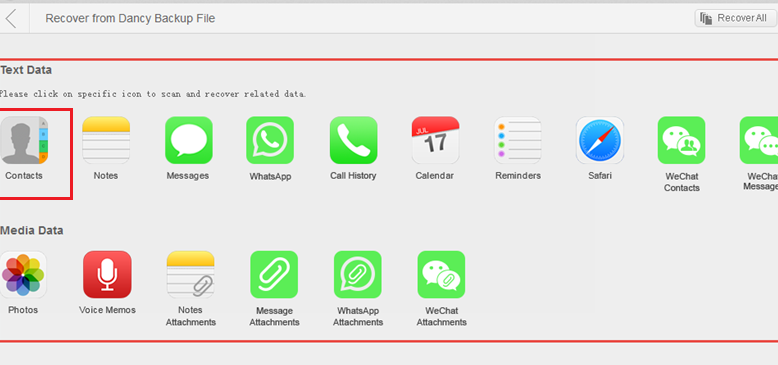
Recupera i messaggi da iTunes
Se non hai fatto nessuna delle soluzioni presentate da 2, allora deve essere perché:
Se ti stiamo descrivendo, allora abbiamo solo le soluzioni di recupero messaggi perfette per te. È uno che non metterà a rischio i tuoi file esistenti. Allo stesso tempo, è garantito il recupero dei messaggi.
Efficace recupero dei messaggi iPhone con FoneDog iOS Data Recovery.
FoneDog iOS Data Recovery offre modalità di recupero 3:
Uno di loro avrebbe sicuramente funzionato per te. Se non gestisci alcun backup dei tuoi file, scegli 1st modalità. In tal caso, scegliere tra 2nd e 3rd. Per iniziare, scarica subito il software e segui i passaggi seguenti.
Avvia FoneDog iOS Data Recovery e collega il tuo iPhone al computer. Dal lato sinistro dell'interfaccia, selezionare Recupera dal dispositivo iOS. Clic Avvio scansione. Questo richiederà al software di scansionare il tuo iPhone alla ricerca di file.

Avvia scansione - Step1
Il completamento della scansione potrebbe richiedere alcuni minuti. Una volta fatto, la scheda sinistra della finestra mostrerà varie categorie di file. Clicca su Messaggi per vedere il suo contenuto. La parte destra della finestra ti mostrerà un'anteprima dell'SMS recuperabile. Spuntare le caselle accanto agli elementi che si desidera recuperare. Clic Recuperare per scaricare i file sul tuo computer. Vedrai il pulsante nell'angolo in basso a destra della finestra.
Da non perdere: Come recuperare i messaggi di testo eliminati da iPhone X

Recupera i messaggi eliminati dal recupero dei messaggi di iPhone - Step2
Avvia il software e collega il tuo iPhone al computer. Tra le opzioni disponibili, selezionare Ripristina dal file di backup di iCloud. Inserisci il tuo ID Apple e la password per accedere al tuo account iCloud.

Accedi Account iCloud - Passaggio #1
Il software visualizzerà un elenco dei file di backup disponibili su iCloud. Colpire il Scaricare pulsante accanto al backup desiderato.
Apparirà una finestra pop-up che ti chiederà i tipi di file che desideri recuperare. Spunta Messaggi. Fare clic su Next procedere.

Selezionare i file da scansionare - Passaggio #2
Al termine della scansione, il software mostrerà un elenco di messaggi trovati. Passaci sopra e seleziona quelli che desideri conservare. Segna su di essi e fai clic Recuperare per salvare una copia sul tuo computer.

Scegli Messaggi da ripristinare - Passaggio #3
Esegui il programma, collega il tuo iPhone e seleziona Recupera dal file di backup di iTunes come modalità di recupero. Scegli il file di backup che desideri scansionare, quindi fai clic su Avvio scansione.

Avvia la scansione da iTunes - 1
Il software eseguirà la scansione del backup per i file. Al termine, vedrai un elenco di tipi di file sul lato sinistro della finestra. Selezionare Messaggi. Una volta fatto, la parte giusta dell'interfaccia ti mostrerà un'anteprima dei tuoi messaggi. Puoi leggerli per vedere se è necessario recuperarli. Dopo aver effettuato la selezione, premi Recuperare.

Scegli Messaggi da ripristinare - 2
Il recupero dei messaggi su iPhone non è mai stato così semplice. Puoi farlo da solo anche se non hai il know-how tecnico e i backup. L'unico requisito è il tuo computer, telefono, cavo USB e FoneDog iOS Data Recovery installati sul tuo PC. Con la comprovata efficacia del software, puoi dire addio alle preoccupazioni sulla perdita di dati.
Scrivi un Commento
Commento
iOS Data Recovery
Ci sono tre modi per recuperare i dati cancellati da un iPhone o iPad.
Scarica Gratis Scarica GratisArticoli Popolari
/
INTERESSANTENOIOSO
/
SEMPLICEDIFFICILE
Grazie! Ecco le tue scelte:
Excellent
Rating: 4.6 / 5 (Basato su 79 rating)